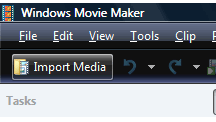Letar du efter ett sätt att säkerhetskopiera din DVD-filmsamling till AVI? Idag visar vi dig hur du kan rippa en DVD-film direkt till AVI med FairUse Wizard.
Om FairUse Wizard
FairUse Wizard 2.9 använder DivX, Xvid eller h.264 codec för att konvertera DVD till en AVI-fil. Det finns både i en gratisversion och en kommersiell version. Den kostnadsfria eller "Lätt" versionen kan skapa filer upp till 700MB medan den kommersiella versionen kan producera en 1400MB-fil. Detta gör att du kan säkerhetskopiera dina filmer till CD eller till och med flera filmer på en enda DVD.
FairUse Wizard uppger att den inte fungerarkopieringsskyddade skivor, men vi har sett att det fungerar på alla utom några av det senaste kopieringsskyddet. För den här självstudien använder vi gratis Light Edition för att konvertera en DVD till AVI. De erbjuder också en kommersiell version som du kan få för $ 29.99 och den erbjuder ännu fler kodningsmöjligheter för att konvertera video till dina bärbara digitala enheter.
Installation och konfiguration
Ladda ner och installera FairUse Wizard. (Ladda ner länken nedan). När installationen är klar öppnar du FairUse Wizard genom att gå till Start> Alla program> FairUse Wizard 2> FairUse Wizard 2.

FairUse Wizard öppnas på den nya projektbilden.
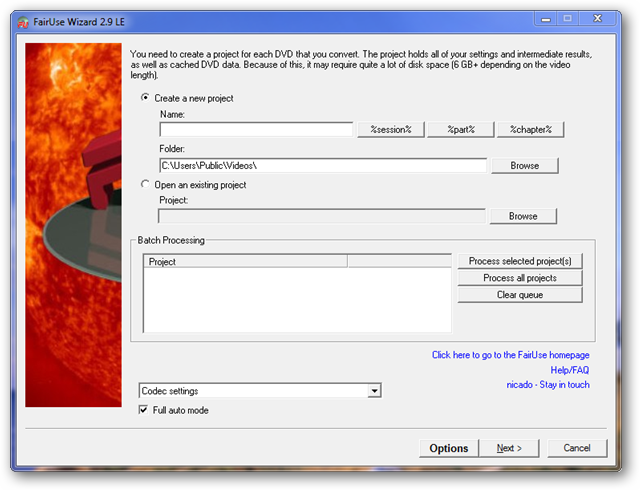
Välj "Skapa ett nytt projekt" och skriv ett projektnamn i textrutan. Detta kommer att användas som filens utgångsnamn. Ex: Ett projektnamn på Simpsons film ger dig en utgångsfil på Simpsons Movie.avi.
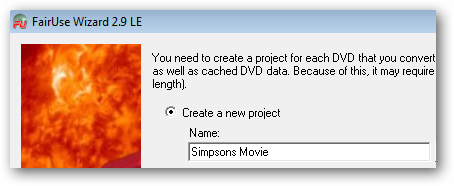
Bläddra sedan efter en destinationsmapp för utdatafilen och tempfilerna. Observera att du behöver minst 6 GB ledigt diskutrymme för konverteringsprocessen. Obs: Mycket av de 6 GB kommer att användas för tillfälliga filer som vi tar bort efter konverteringsprocessen.

Klicka på alternativ knappen längst ner.

Under Inställningar, välj önskad videokodek och filutgångsstorlek. XviD och x264 är som standard installerade. Om du föredrar att använda DivX måste du installera det separat. Observera också alternativet “Två passeringar”. Om du markerar rutan "Two pass" kodar du din video två gånger för högre kvalitet, men det tar mer tid. Om du avmarkerar rutan kommer konverteringsprocessen att påskyndas.

Observera att under ljudspår Engelska undertexter är aktiverade som standard, så för att ta bort undertexterna måste du ändra rullgardinslistan så att den bara visar ett streck (-). Du kan också välja "Använd TV-läge" om din primära uppspelning kommer att ske på en 4: 3-TV-skärm.

Klicka på "Nästa."

Fullständigt autoläge kontra manuellt läge
Du bör nu vara tillbaka till den första skärmen. Därefter måste vi avgöra om vi kan använda "Full Auto Mode" för att konvertera filmen eller inte. Skillnaden är att "Full Auto Mode" automatiskt kommer att utföra några steg som du annars måste göra manuellt. Om du väljer alternativet ”Full Auto Mode” kommer FairUse Wizard att leta efter videon på DVD-skivan med den längsta varaktigheten och antar att det är kedjan som den ska konvertera till AVI. Det är dock möjligt att din skiva kan innehålla några få kedjor av liknande storlek, som teaterklipp och regissör, och den längsta kedjan kanske inte är den du vill konvertera.
Se till att ”Fullständigt auto-läge” inte är markerat ännu och klicka på ”Nästa”.

FairUse Wizard kommer att analysera IFO-filerna ochvisa alla videokedjor längre än 60 sekunder. I de flesta fall kommer du bara att upptäcka att den största kedjan är den som stämmer överens med filmen. I dessa fall kan du använda "Full Auto Mode."

Om du hittar mer än en kedja som är nära ivaraktighet till filmens längd, konsultera litteraturen om DVD-fodralet eller sök på nätet för att hitta filmens faktiska körtid. Om rätt filkedja inte är den längsta kedjan kan du inte använda "Full Auto Mode."
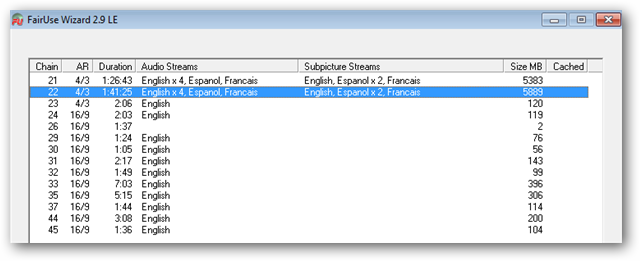
Fullständigt autoläge
För att använda "Full Auto Mode" klickar du bara på "Back" -knappen för att återgå till den första skärmen

Sätt nu en kryssruta i kryssrutan "Fullständigt auto-läge". Klicka på "Nästa."

Du uppmanas sedan att välja din DVD-enhet och klicka sedan på "OK."

FairUse Wizard kommer att analysera IFO-filerna ...
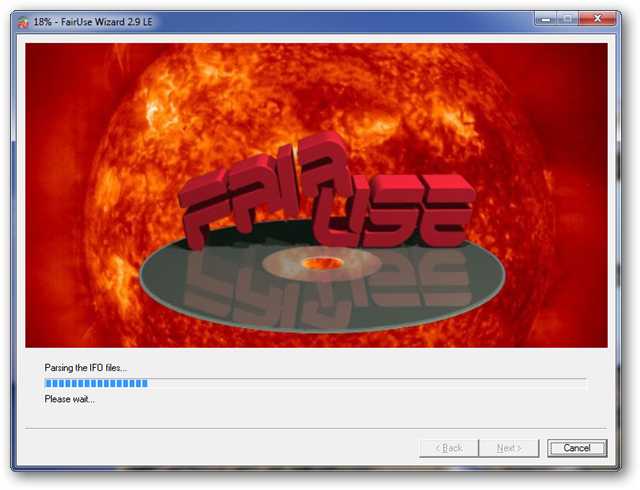
... och uppmanas sedan att välja din enhet som innehåller DVD-skivan en gång till innan konverteringsprocessen påbörjas. Klicka på "OK."

Manuellt läge
Om du inte kan (eller inte vill) använda Full Auto Mode väljer du lämplig videokedja och klickar på "Next".
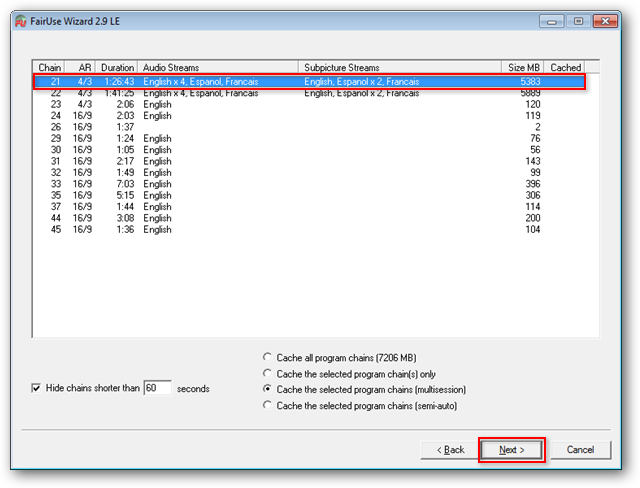
FairUse Wizard kommer först att gå igenom processen att indexera videon.
Obs! Om du får ett runtime-fel under den här delen av processen, betyder det troligt att FairUse Wizard inte kan hantera kopieringsskyddet och därmed inte kan konvertera DVD: n.

FairUse Wizard kommer automatiskt att upptäcka en beskärningsregion. Om det behövs kan du redigera beskärningsregionen genom att justera beskärningsregionens inställningar till vänster. Klicka på "Nästa."

Klicka sedan på "Auto Detect" för att välja rätt fältkombination.
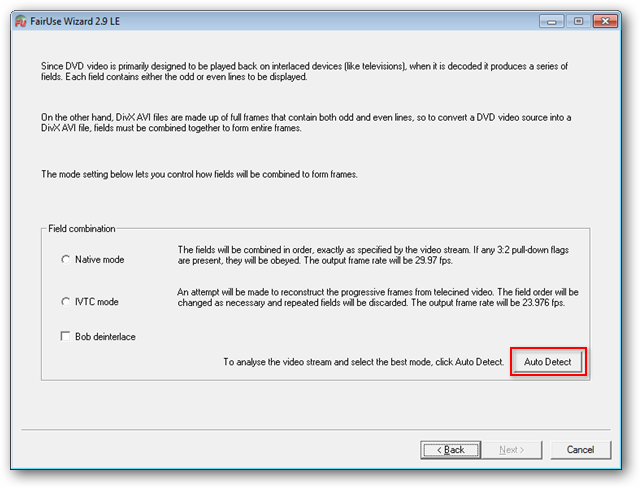
Klicka på "OK" i popup-fönstret som visar ditt fältläge.
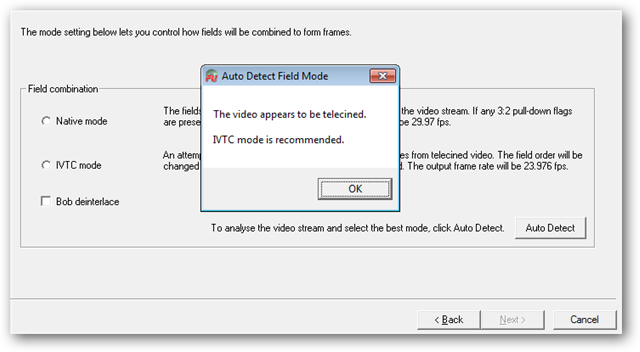
Klicka sedan på "Nästa".
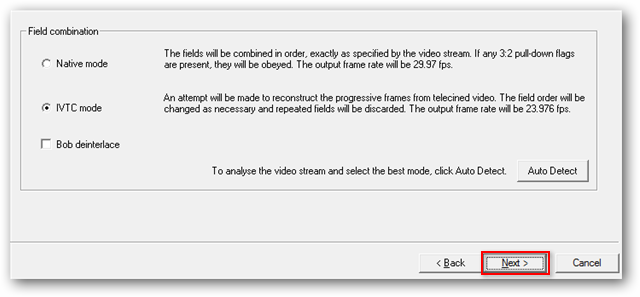
Den här nästa skärmen består huvudsakligen av inställningar från skärmen Alternativ. Du kan göra ändringar på denna punkt, till exempel codec eller outputstorlek. Klicka på "Nästa" när du är klar.
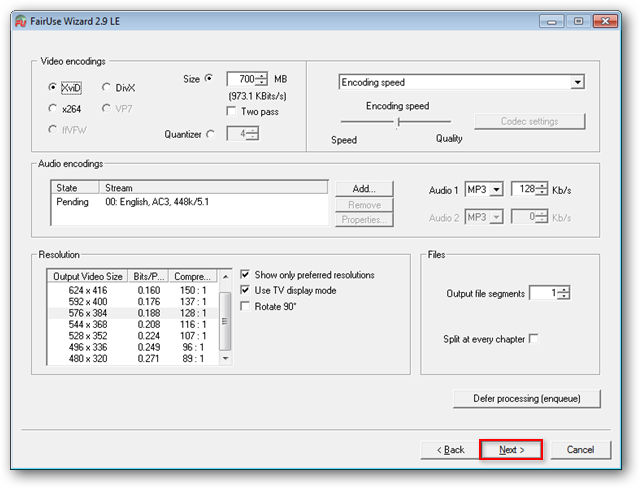
Videokonvertering
Nu kommer videokonverteringsprocessen att börja. Det kan ta några timmar beroende på systemets hårdvara. Obs: Det finns en kryssruta för "Stäng av datorn när du är klar" om du väljer att köra konverteringen över natten eller innan du går till jobbet.
Den första fasen kommer att vara videokodning ...

Sedan ljudet ...

Om du valde alternativet "Två pass" kommer din videovideo att kodas igen på andra passet.

Då är du klar.

Tyvärr rensar inte FairUse Wizardefter sig själv mycket bra. När processen är klar vill du bläddra till din utgångskatalog och ta bort alla tillfälliga filer eftersom de tar upp en betydande mängd hårddiskutrymme.
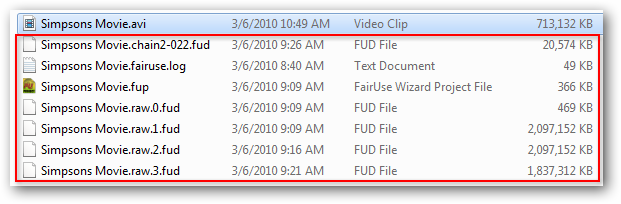
Nu är du redo att njuta av din film.

Slutsats
FairUse Wizard är ett trevligt sätt att säkerhetskopiera din DVDfilmer till god kvalitet. AVI-filer. Du kan lagra dem på din hårddisk, titta på dem på en media-PC eller bränna dem på skiva. Många DVD-spelare tillåter till och med uppspelning av DivX- eller XviD-kodad video från en CD eller DVD. För dig som har barn kan du bränna AVI-filen till CD för dina barn och hålla dina original-DVD-skivor lagrade på ett säkert sätt.
Ladda ner
Ladda ner FairUse Wizard 2.9 LE